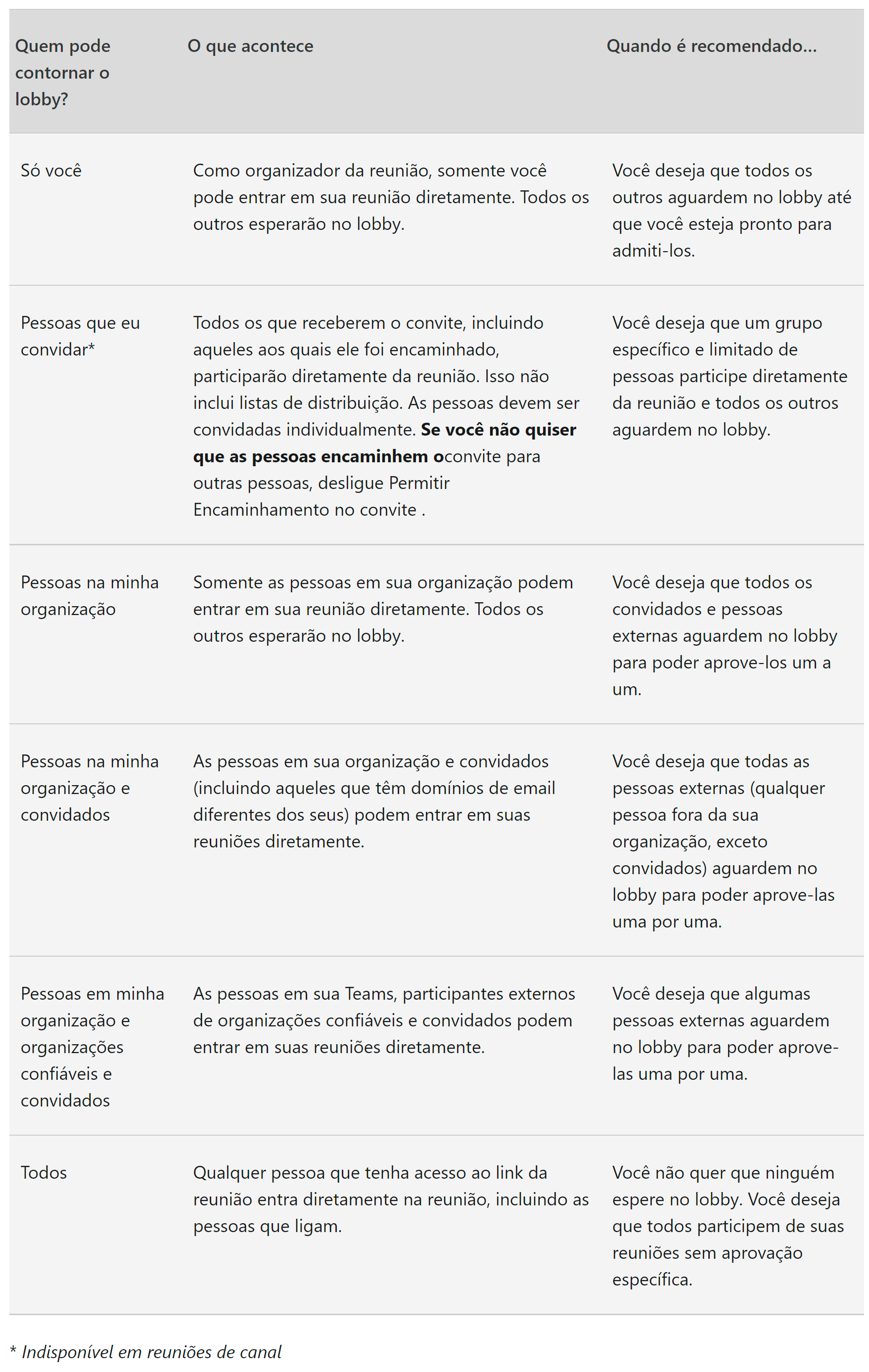Não sabe como acessar o Outlook Web? CLIQUE AQUI 
Importante! Essa configuração só poderá ser realizada pelo organizador da reunião.
1. Localize o painel de apps e clique no ícone ![]() para entrar em Calendário.
para entrar em Calendário.
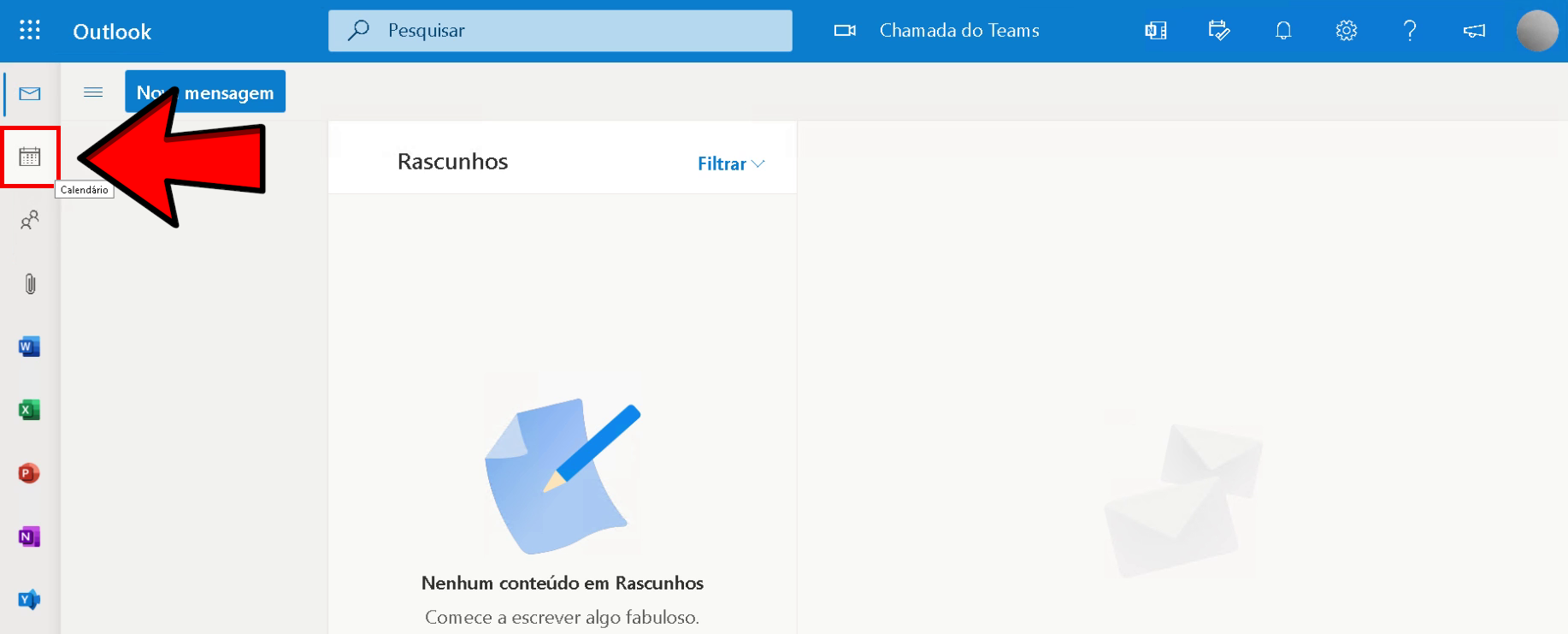
2. Vá até a data agendada ou localize a reunião utilizando a barra de busca. Assim que localizar clique na reunião desejada.
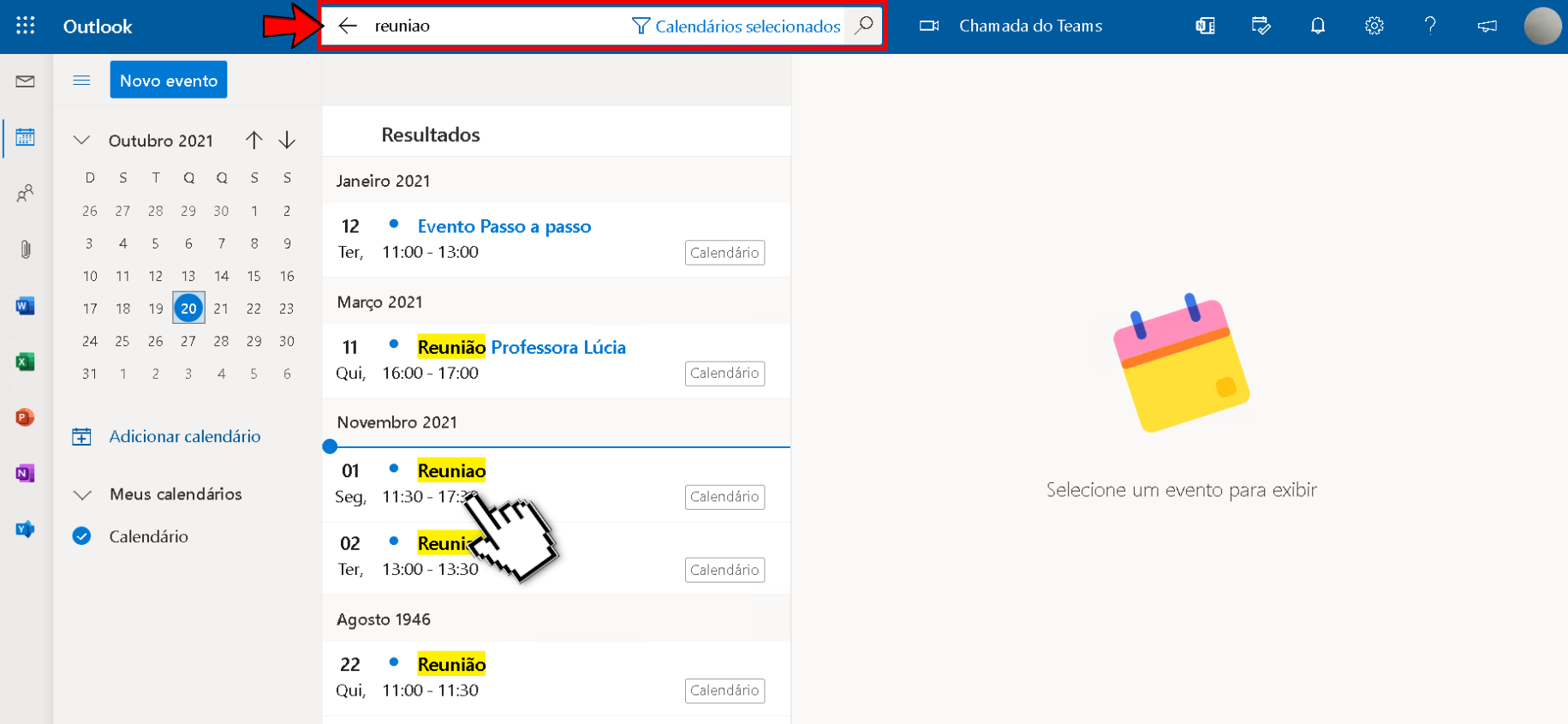
3. No campo direito, localize e clique no texto Opções de reunião:
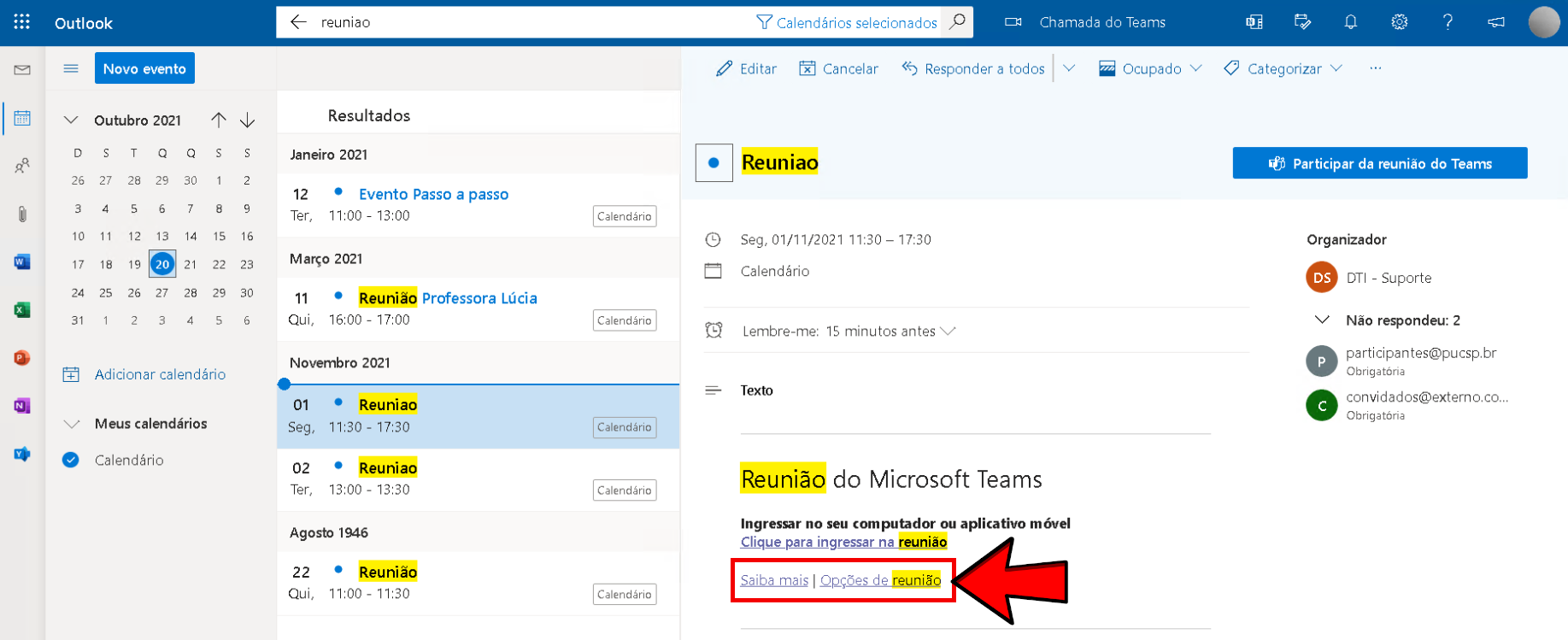
4. Você será encaminhado para uma página similar ao exemplo abaixo.
** Se ocorrer erro para entrar na tela abaixo, provavelmente não está autenticado com a conta corporativa ou de estudante.
Localize o texto Quem pode ignorar o lobby e clique na caixa de seleção ao lado.
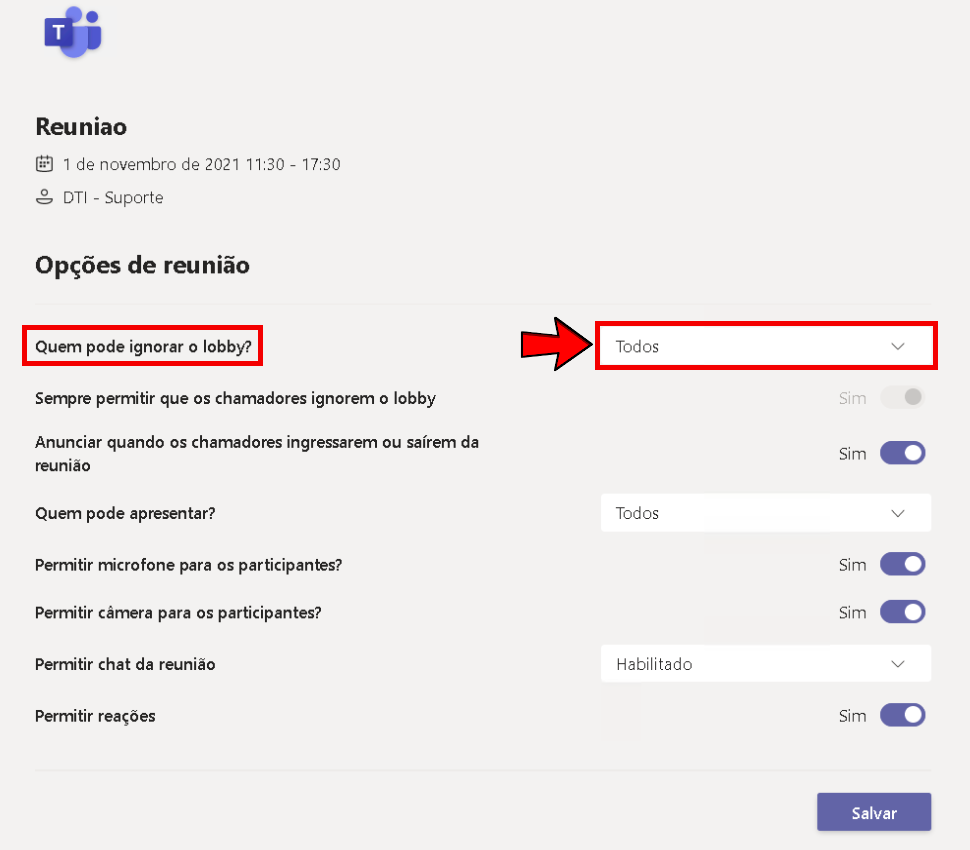
5. O quadro abaixo define cada item.
** Lobby é uma sala de espera virtual, cujos participantes aguardam para serem admitidos na reunião.
Fonte: https://support.microsoft.com/pt-br/office/alterar-as-configura%C3%A7%C3%B5es-de-participantes-para-uma-reuni%C3%A3o-do-teams-53261366-dbd5-45f9-aae9-a70e6354f88e, acesso em 24/06/2021.
6. Após selecionar a opção desejada, clique em Salvar.
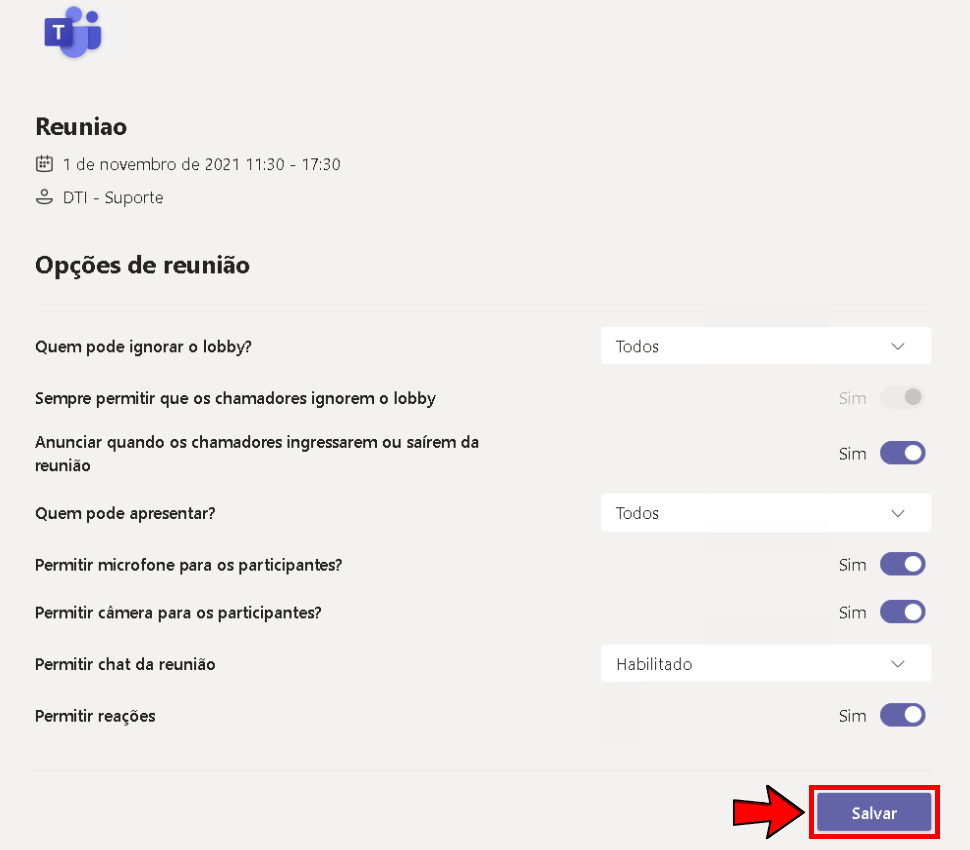
Tags: Office 365, Outlook Online, Outlook Web